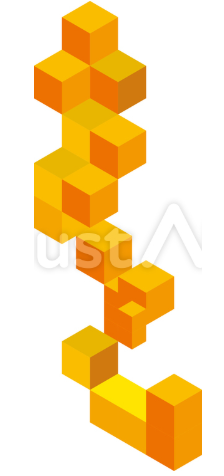Illustratorの「レイヤー機能」… | テクニック | くらうど職人
 2025/04/25
Illustratorの「レイヤー機能」を活用して効率的にデザインを整理する方法 By くらうど職人
2025/04/25
Illustratorの「レイヤー機能」を活用して効率的にデザインを整理する方法 By くらうど職人
 2025/04/25
Illustratorの「レイヤー機能」を活用して効率的にデザインを整理する方法
2025/04/25
Illustratorの「レイヤー機能」を活用して効率的にデザインを整理する方法
1. レイヤーパネルを表示する
まず、レイヤーを使うためにはレイヤーパネルを表示する必要があります。
メニューから「ウィンドウ」→「レイヤー」を選択すると、右側にレイヤーパネルが表示されます。
2. レイヤーの追加と名前変更
レイヤーを使う目的は、デザイン要素を整理することです。
新しいレイヤーを追加するには、レイヤーパネル下部の「新規レイヤー」ボタンをクリックします。
各レイヤーには名前をつけて、後から見やすく整理できます。たとえば、背景用、文字用、アイコン用など、用途別に名前を付けましょう。
3. レイヤーのロックと非表示
デザインを進める中で、特定のレイヤーを操作したくない場合があります。
ロック:ロックしたレイヤーは選択できないようになります。誤って編集してしまうのを防ぎます。
非表示:作業中に不要なレイヤーを隠すことができ、画面がスッキリします。
4. レイヤーの整理と管理
複数のレイヤーを管理する際に便利な技をいくつか紹介します。
レイヤーの統合:複数のレイヤーを1つにまとめたいときは、レイヤーを選択した状態で「レイヤーを結合」を使います。
グループ化:同じレイヤー内でオブジェクトをまとめるためにグループ化を使います。
レイヤー機能を使えば、複雑なデザインも整理して管理できます。作業中の混乱を避け、効率的にデザインを進めるために、ぜひレイヤーを活用してみましょう。
この画像は無料ダウンロードできます。

- ベストアンサー:1回
- Q&A回答:15回
ご覧になっていただきありがとうございます。くらうど職人と申します。■ベクターデータ(ai)や透過PNG画像はこちらで無料配布中です。https://bit.ly/3D7S8nS皆様の御役に立てるような使いやすいイラスト素材を製作します。どうぞよろしくお願い致します。※現在、御仕事は募集しておりません。申し訳ございません。※2019年2月17日(日)登録

くらうど職人 の最新ニュース&ブログ
- 2025/06/17
- 落ち着いた色味と自然な動きが共存する、手描きクレヨン風フレーム素材 視線を自然に引きつけながらも、過度な装飾性に頼らない――そんなフレーム素材は、使い勝手がよく、汎用性の高いデザインを求める現場で重宝されます…
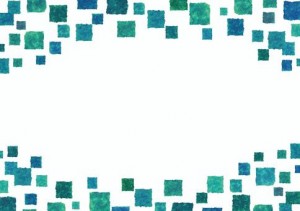
- 2025/06/17
- 無造作と調和の中間にある、クレヨン塗り背景素材 背景素材において、「きれいすぎない」ことが求められるケースは意外と多くあります。整然としたグラデーションやパターンでは表現しにくい、曖昧さ・…
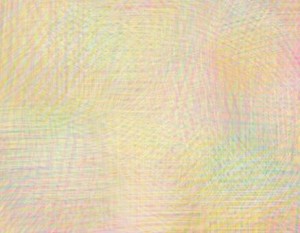
- 2025/06/17
- ピンク系手描きメモ素材:軽い伝達用に適した装飾カード 手軽に使えるメモカード風の素材は、場面を問わず一定の需要があります。今回紹介するのは、手描き風の丸いドットが四辺に並んだ、ピンクを基調とする…
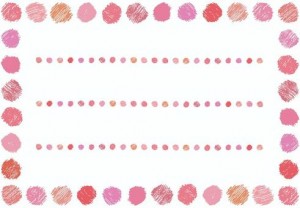
- 2025/06/17
- 使いどころを選べば有効なカラフル手描きフレーム 配布資料や案内チラシのデザインにおいて、少しだけ明るい印象を加えたいときがあります。ただし、過度に装飾的な素材を用いると、かえって情報伝達が…

- 2025/06/17
- 花をくわえて飛ぶ青い鳥の親子──かわいいポップなイラスト素材 花をくわえて仲良く飛ぶ青い鳥の親子をモチーフにした、ほっこりかわいいイラスト素材です。一羽はしっかり者のお母さん鳥、もう一羽はまだちょっと頼…
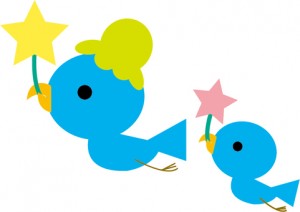
- 2025/06/17
- 雨空を飛ぶ!風船とマントのカエル兄弟と小さなかたつむり 梅雨の合間、どんよりした空模様の日にも、ふわっと心が晴れるようなイラスト素材を描いてみました。今回ご紹介するのは、マントをなびかせながら、風…

- 2025/06/17
- 憎めない蚊?そんな素材を描いてみました。 じめじめとした空気とともに、あの“ぷーん”という小さな羽音が耳に届き始める季節になりました。そう、夏の小さな宿敵「蚊…
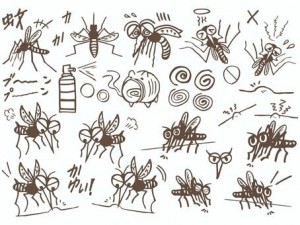
- 2025/06/17
- 雰囲気づくりは背景から ― 表情豊かな和紙素材セットで広がる年賀状デザイン 年賀状や季節のご挨拶状、作品展示などに使うデザインにおいて、意外と重要なのが“背景”です。主役の文字やイラストを引き…

- 2025/06/17
- 和の風合いを手軽に添える ― 年賀状にぴったりの桜をあしらった和紙風背景素材 年賀状を自作する際、意外と迷うのが「背景選び」。文字やイラストを引き立てつつ、温かみを添えてくれる土台は、全体の印象を大きく左右します。今回…

- 2025/06/17
- 和の上品さを添える金の筆円。年賀状デザインにおすすめ 年末に向けて慌ただしくなる前に、少しずつ年賀状の準備を始めたいという方もいるのではないでしょうか。特に近年では、印刷手配やデザイン制作を早め…
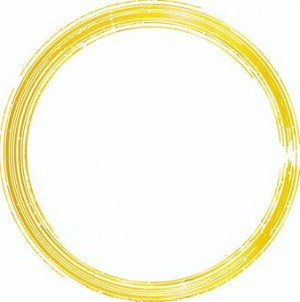

ご覧になっていただきありがとうございます。
くらうど職人と申します。
■ベクターデータ(ai)や透過PNG画像はこちらで無料配布中です。
https://bit.ly/3D7S8nS
皆様の御役に立てるような使いやすいイラスト素材を製作します。
どうぞよろしくお願い致します。
※現在、御仕事は募集しておりません。申し訳ございません。
※2019年2月17日(日)登録